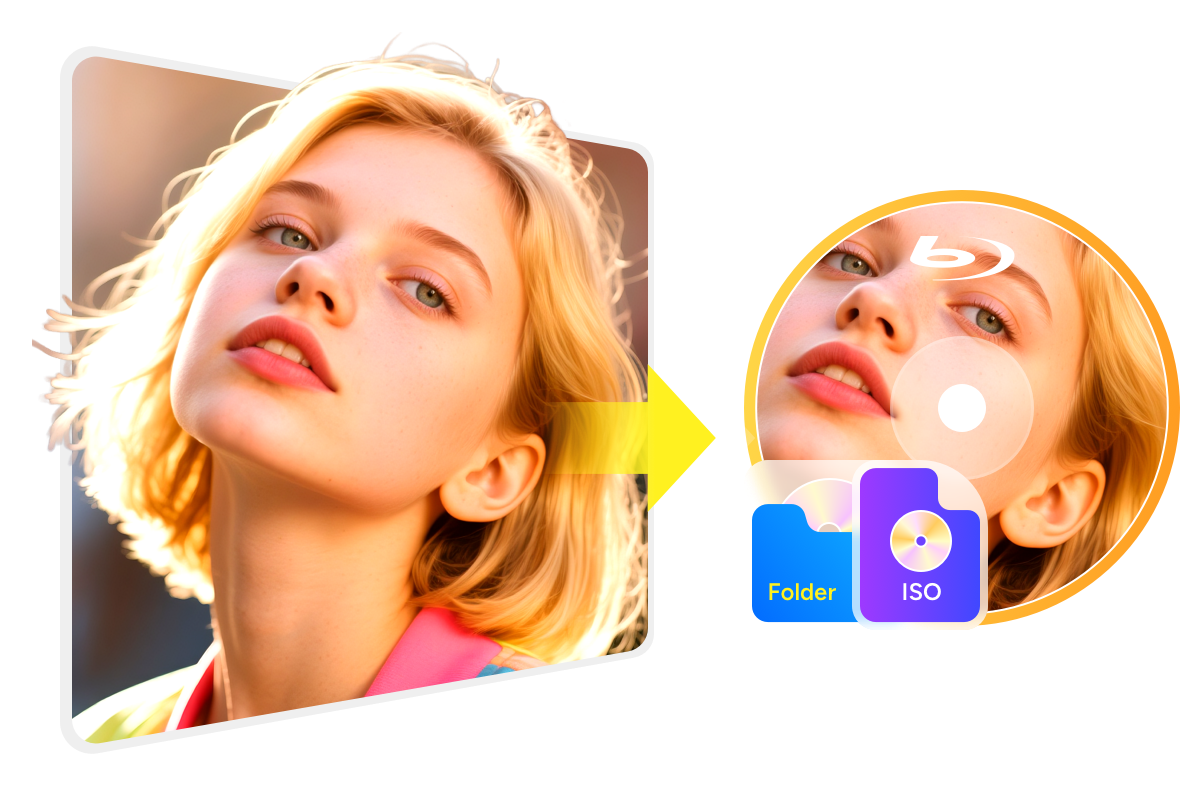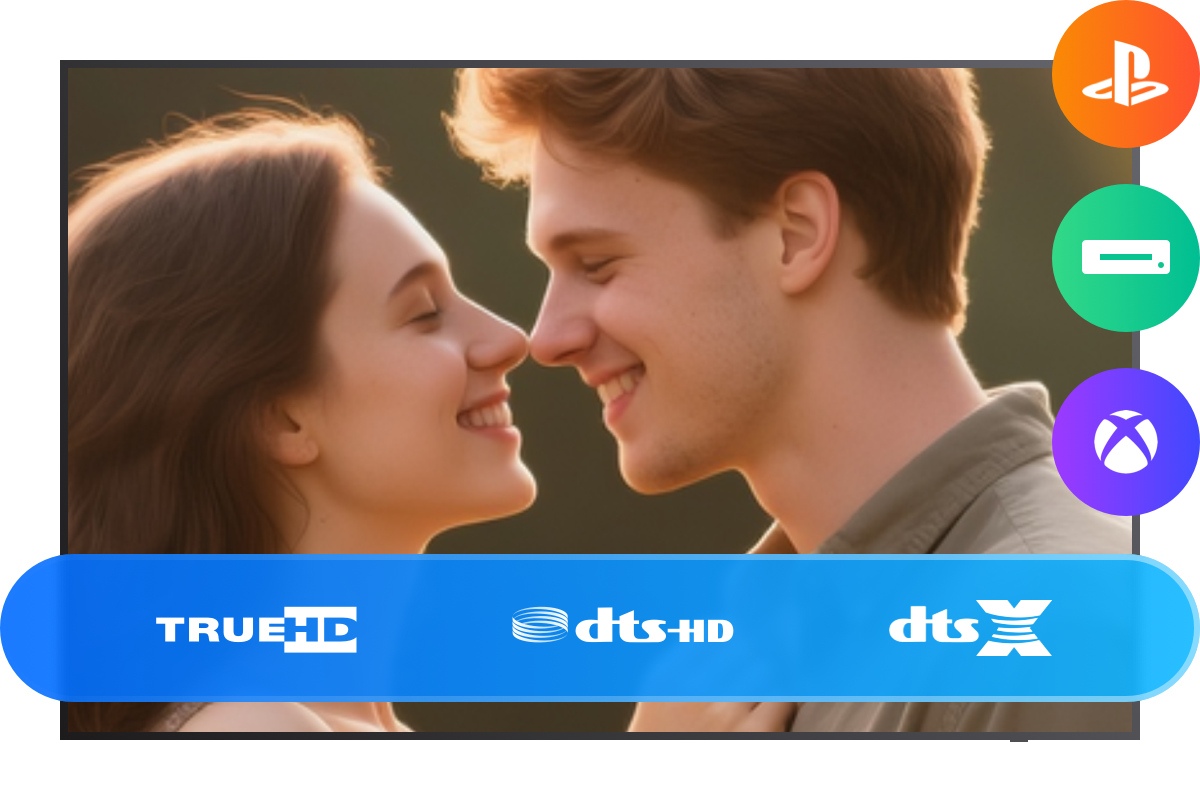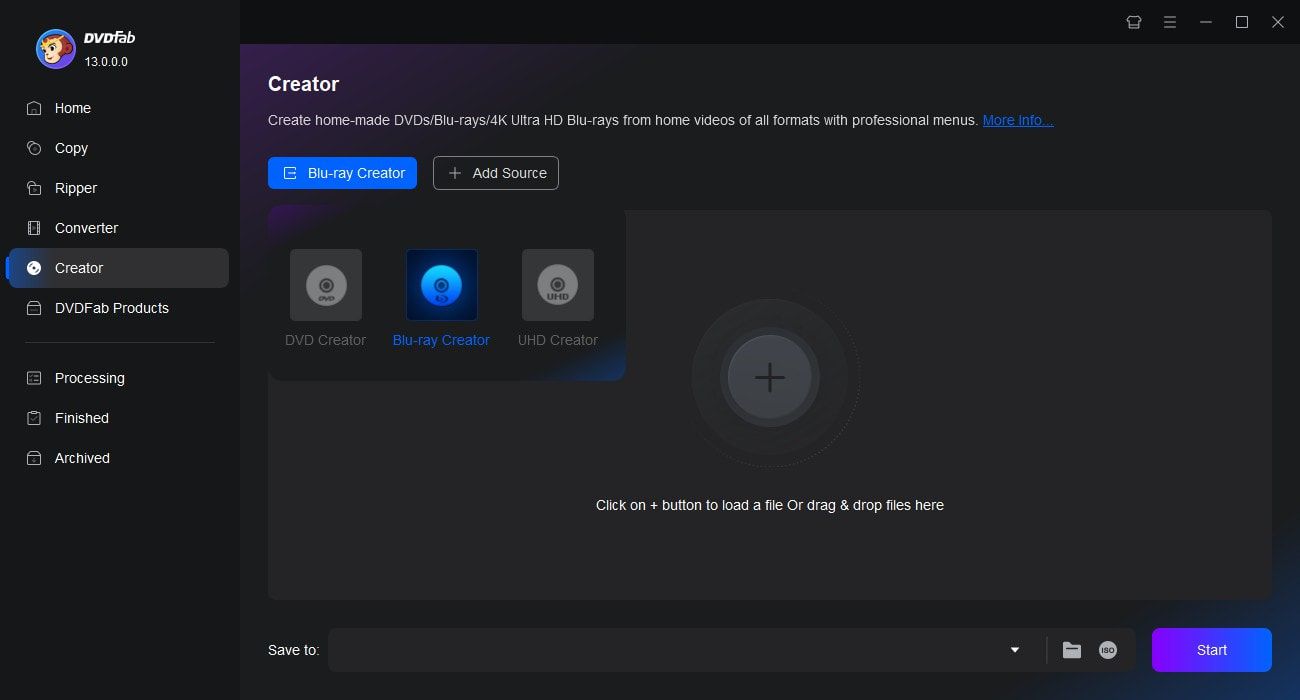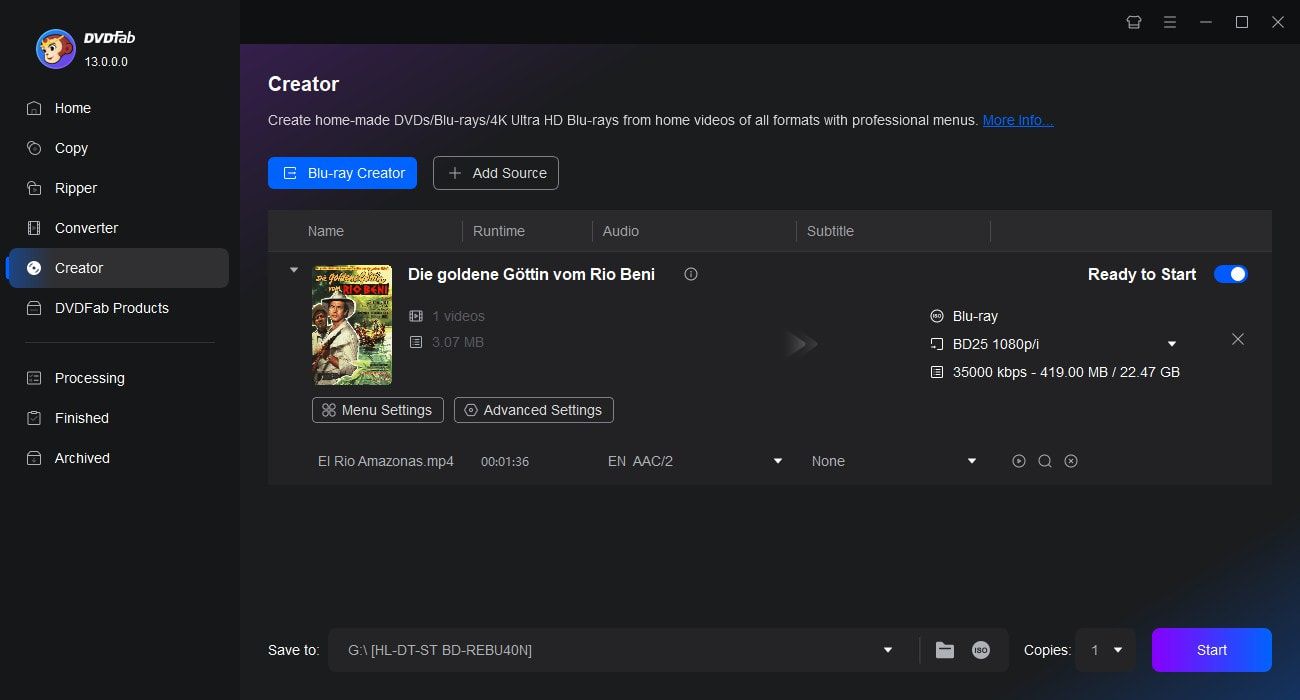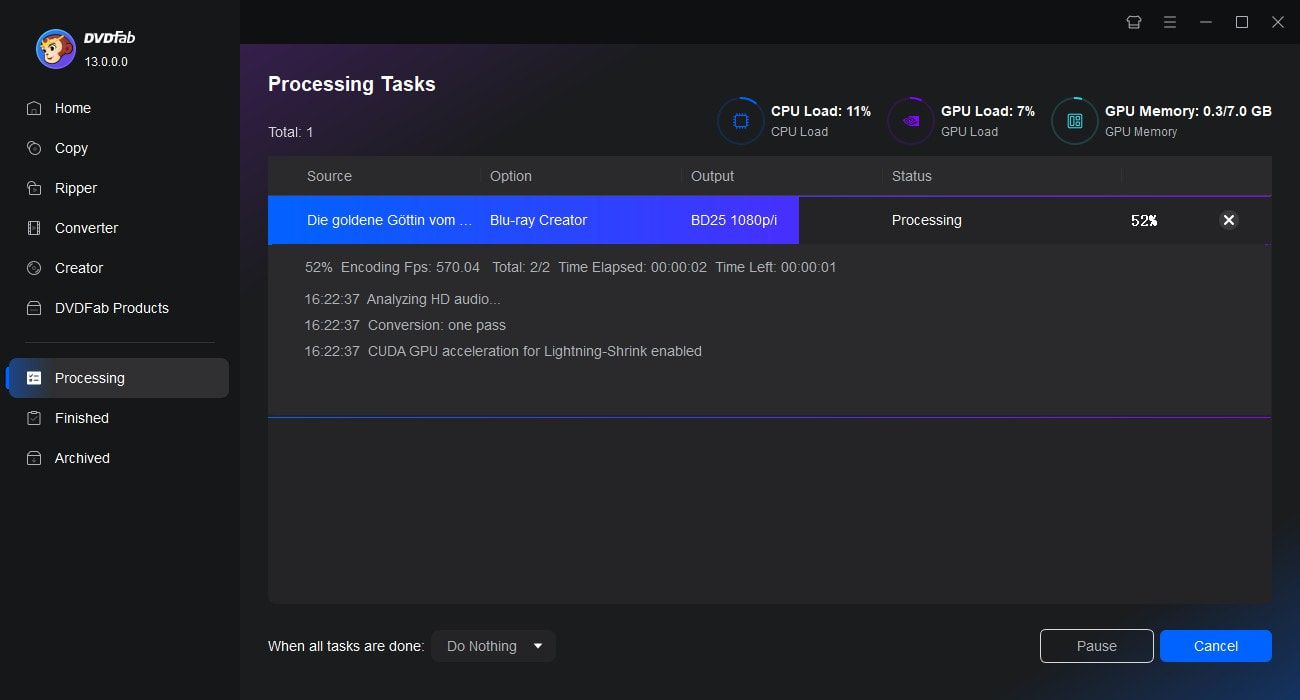Stilvolle Blu-rays mit kostenlosen Menüvorlagen gestalten
DVDFab Blu-ray Creator enthält eine umfangreiche Sammlung statischer und dynamischer Menüvorlagen in verschiedenen Themen, um Ihren selbst erstellten Blu-rays ein professionelles Aussehen zu verleihen. Die integrierte Menübibliothek wird regelmäßig mit neuen, modernen Designs aktualisiert, die perfekt zu Ihren DIY-Projekten passen.
Jede Vorlage ermöglicht das Umschalten von Audiospuren und Untertiteln, sodass Ihre Blu-rays mehrere Sprachen unterstützen.
Blu-ray-Menüs individuell an Ihren Stil anpassen
Im Gegensatz zu herkömmlichen Blu-ray-Menü-Editoren bietet DVDFab Blu-ray Creator ein intuitives und vollständig anpassbares Design-Erlebnis. Sie können alle Elemente innerhalb der Vorlagen frei ändern – einschließlich Hintergrundbilder, Vorschaubilder, Schriftarten, Farben, Größen und Wiedergabetasten wie Play, Pause, Zurück und Weiter.
Diese professionelle Blu-ray-Software für Windows und Mac ermöglicht die Vorschau Ihres personalisierten Menüs und das Speichern als Standardvorlage für zukünftige Projekte.
 Die 8 besten Blu-ray Authoring Softwares 2025 für Windows und Macvon Samantha Hartmann - 8. September 2025
Die 8 besten Blu-ray Authoring Softwares 2025 für Windows und Macvon Samantha Hartmann - 8. September 2025 Blu-ray Menü Creator Freeware – Eigene Menüs für BD25/50/ISO erstellenvon Samantha Hartmann - 23. September 2025
Blu-ray Menü Creator Freeware – Eigene Menüs für BD25/50/ISO erstellenvon Samantha Hartmann - 23. September 2025 Blu-ray erstellen: Die besten kostenlosen Blu-ray Creator im Vergleichvon Samantha Hartmann - 10. November 2025
Blu-ray erstellen: Die besten kostenlosen Blu-ray Creator im Vergleichvon Samantha Hartmann - 10. November 2025